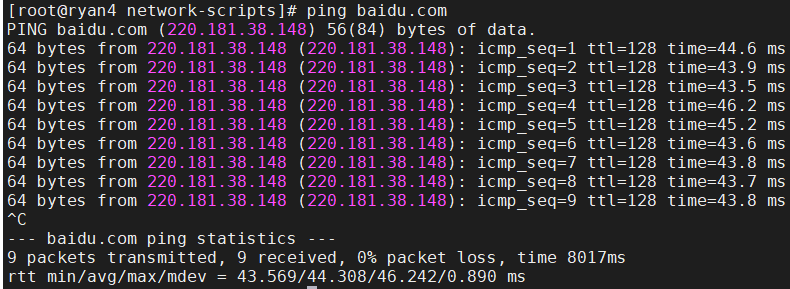WIN10环境下VMware15配置NAT模式连接网络
1,确定主机网络地址信息:
command: ipconfig
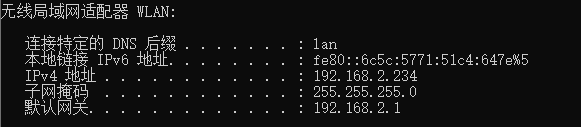
接下来的步骤需要用到主机默认网关:192.168.2.1
2,确认服务“VMware DHCP Service”和“VMware NAT Service”已正常启动
WIN+R
输入:services.msc
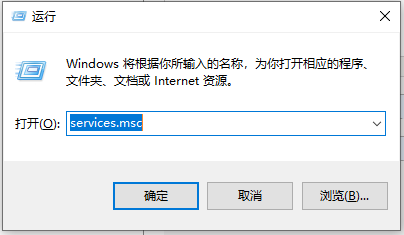
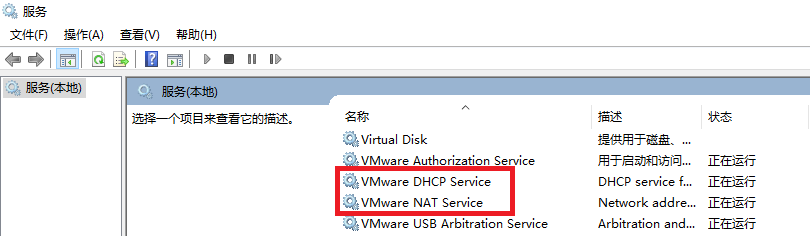
3,开启ICMPv4-in入站规则
打开电脑设置:

选择”防火墙与网络保护“

选择”高级设置“

启用一下3个ICMPv4-In入站规则
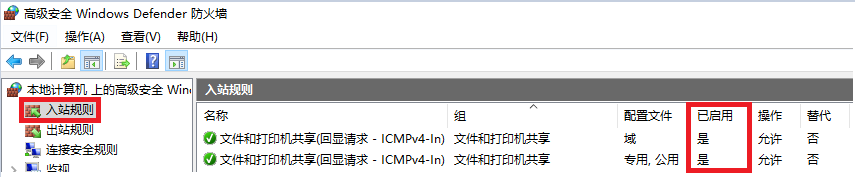

4,配置虚拟机使用NAT网络
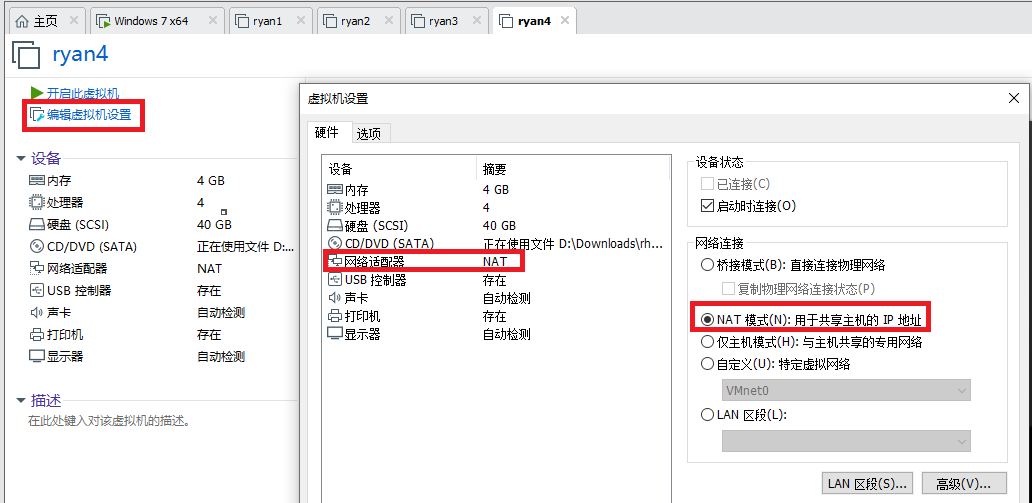
5,配置虚拟网络编辑器
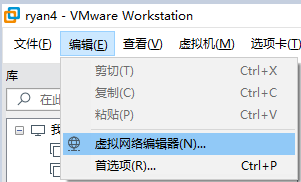
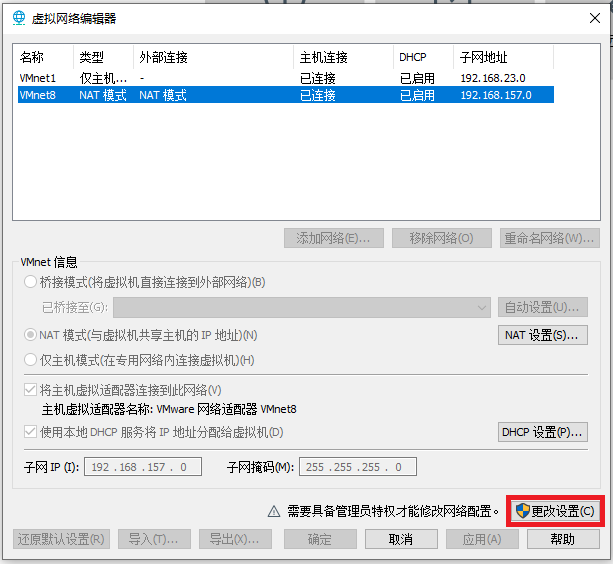

修改VMnet8,这里的子网IP可以修改,后续你的虚拟机也使用该IP子网,我们这里是192.168.157.0
NAT设置:
网关IP是虚拟机所用子网的网关,一般保留为x.x.x.2;
DNS设置,这里填第一步查询出来的主机默认网关:192.168.2.1
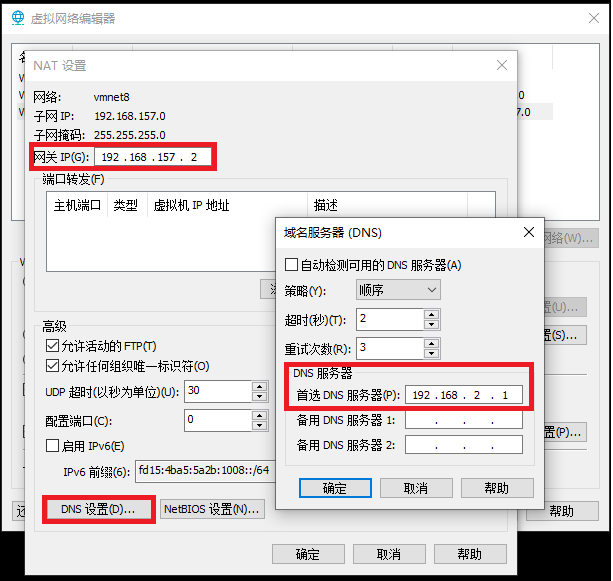
退出到虚拟网络设置界面,进行DHCP设置:
x.x.x.1为VMnet8的IP地址,.2为子网网关,255为广播

这个不用取消:

6,配置VMnet8网络适配器
在命令行输入“ncpa.cpl”并按回车键确定:
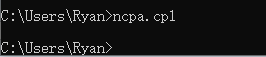
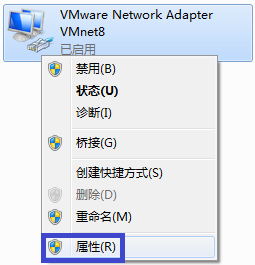
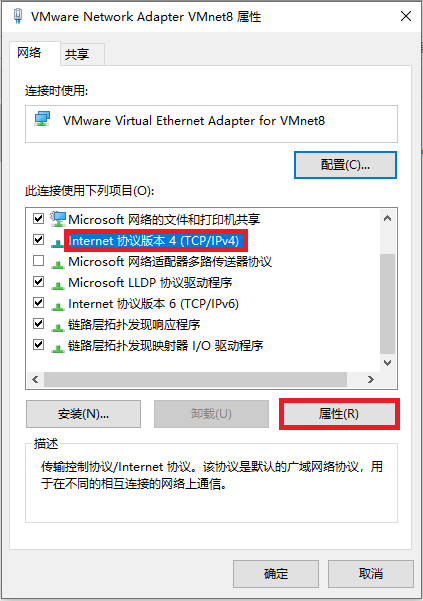
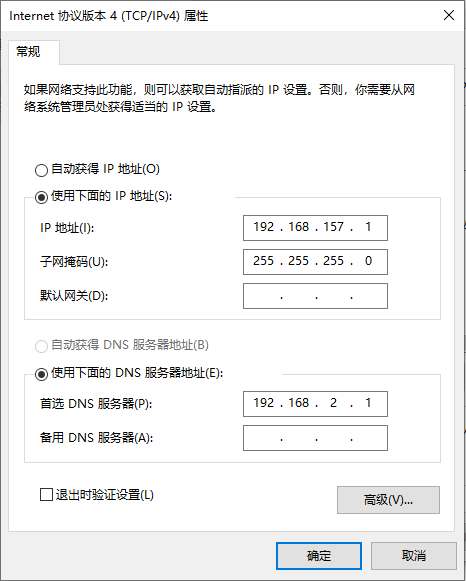
7,配置虚拟机
OS版本是RHEL7
command: ifconfig
获取device name: ens33
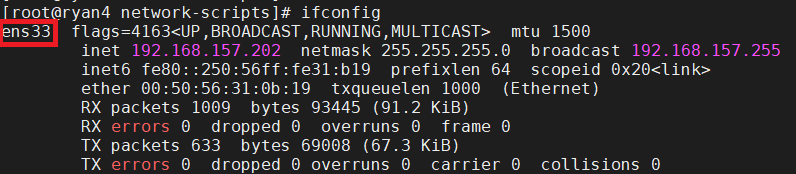
修改网卡配置文件,关键点是GATEWAY是子网网卡,而不是主机的默认网关,这里是192.168.157.2:
vi /etc/sysconfig/network-scripts/ifcfg-ens33
TYPE=Ethernet
PROXY_METHOD=none
BROWSER_ONLY=no
BOOTPROTO=none
DEFROUTE=yes
IPV4_FAILURE_FATAL=yes
IPV6INIT=no
IPV6_AUTOCONF=yes
IPV6_DEFROUTE=yes
IPV6_FAILURE_FATAL=no
IPV6_ADDR_GEN_MODE=stable-privacy
NAME=ens33
UUID=5149b396-6d55-49ce-ba57-fbc7035db348
DEVICE=ens33
ONBOOT=yes
IPADDR=192.168.157.202
NETMASK=255.255.255.0
GATEWAY=192.168.157.2

还需要修改/etc/resolv.conf
vi /etc/resolv.conf
nameserver 192.168.157.2

重启网络:
service network restart
8, 测试
ping www.baidu.com